時間:2017-07-04 來源:互聯網 瀏覽量:
今天給大家帶來win7,無法聯網的方法有哪些,win7,無法聯網該如何解決,讓您輕鬆解決問題。
很多時候,我們在用win7 的時候,會出去各種小的問題,比如無法聯網這個小的問題。那麼,當win7出現這個問題的時候,我們應該怎麼去解決它呢?我以我的經驗為基礎,講述我在遇到這個問題時候的解決方法。具體方法如下:
1win7無法上網,引起這個問題可能是多方麵的原因導致的。可能是硬件方麵而引起的,可能是因為軟件原因而引起的,可能是因為電腦病毒原因,也可能是因為寬帶到期或者是流量用完了。
 2
2首先,需要通過電話或者是其他途徑,查看流量是否用完,或者是寬帶是否到期了。
 3
3因此,我們其次需要明確到底是硬件方麵導致的無法聯網還是軟件方麵的原因導致無法聯網。
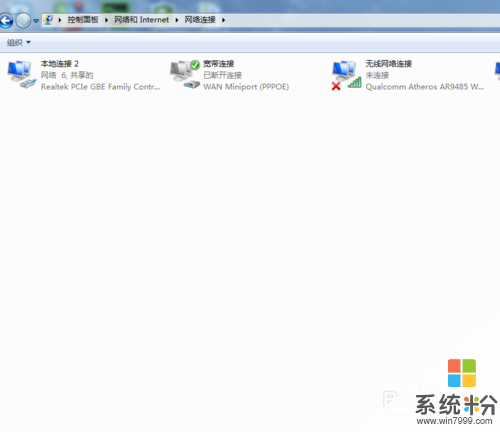 4
4檢查硬件是否正常運行。首先將網線從接口拔出,然後重新插入。檢查有兩個地方,一個是電腦的網線接口,一個是路由器或者接口。(或者說成,檢查的是接入電腦那段網線的兩端接口)確定網線都沒有鬆動,並且硬件運行正常後,可以開始檢查軟件。


 5
5進入下圖所示的頁麵,並點擊圖示的地方進入下一個頁麵:
 6
6點擊上一步圖所示的頁麵,進入到以下頁麵後,查看寬帶連接是否被禁用。如已經禁用,那麼請點擊“啟用”。如未“禁用”,進入下一步繼續操作。
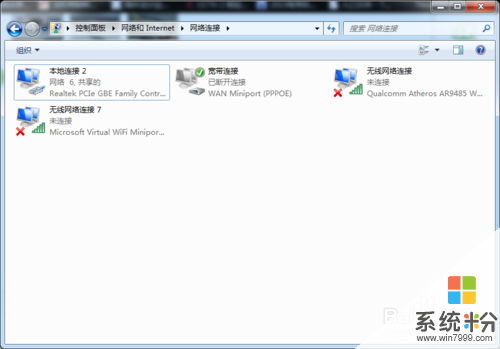
 7
7如未禁用,請進入這一步,操作如下圖所示:
 8
8點擊“屬性”後,進入以下頁麵,並找到如圖所示兩個選項:
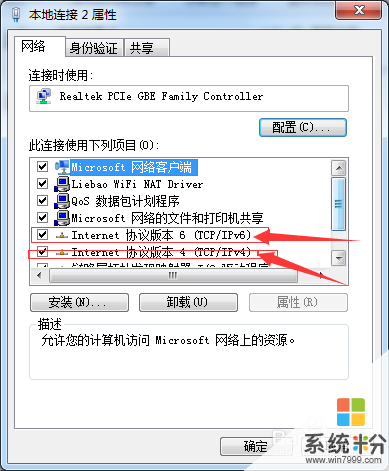 9
9接下來,我們需要檢查這兩個選項的設置是否正確。
10首先,將鼠標放在第一個選項上,並雙擊第一個選項,進入到以下頁麵,並檢查圖中所示兩個選項是否與您電腦的設置一樣,如不一樣,你得改到如下圖所示的設置,並點擊“確定”:
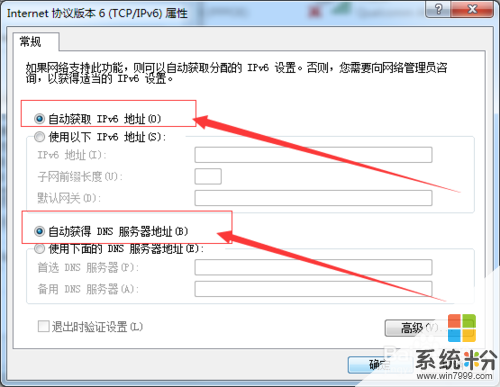 11
11其次,檢查第八步的第二個選項是否正確,將鼠標放在第八步圖中所示的第二個選項上,並雙擊第二個選項,進入到以下頁麵,並檢查圖中所示兩個選項是否與您電腦的設置一樣,如不一樣,你得改到如下圖所示的設置,並點擊“確定”:
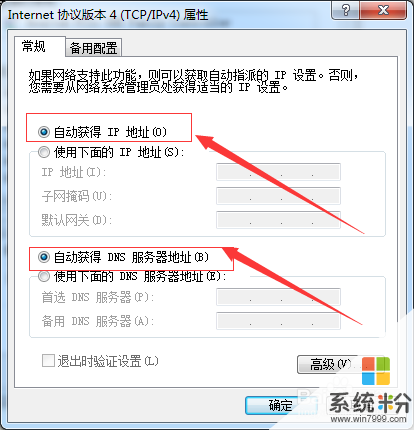 12
12點擊下圖所示中的“確定”,保存設置並退出設置。
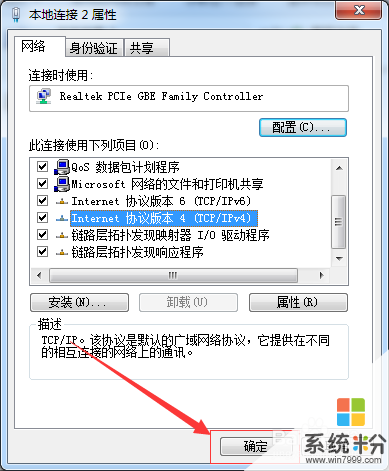 13
13經過以上操作,win7 平時最常見的無法聯網問題都能解決,要是還不能解決你電腦無法聯網的問題,你可以通過“360安全衛士"或者是其他軟件中為你提供的”斷網急救箱“來進行設置。
 14
14要是到這一步你的電腦還是無法聯網,你可能需要通過其他渠道解決你電腦的問題,很抱歉沒有幫到你,要是你的問題解決了,記得給我點個讚唄!
15最後,祝你工作順利,生活幸福!
以上就是win7,無法聯網的方法有哪些,win7,無法聯網該如何解決教程,希望本文中能幫您解決問題。